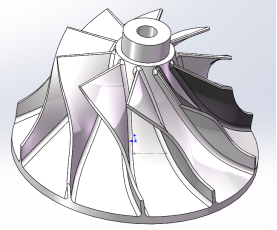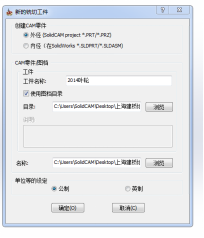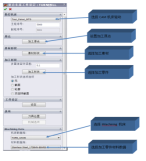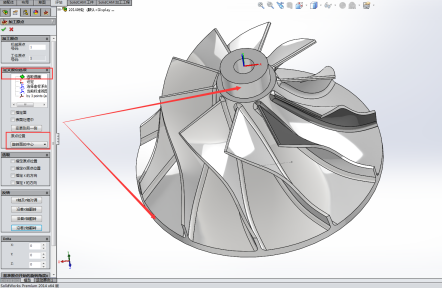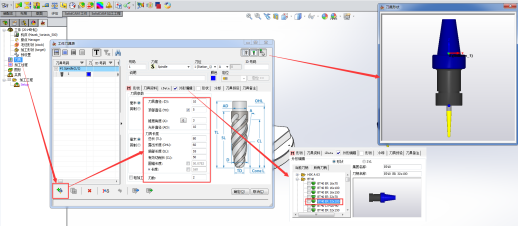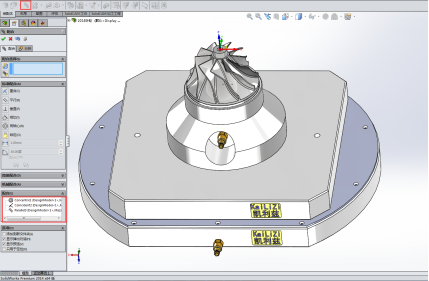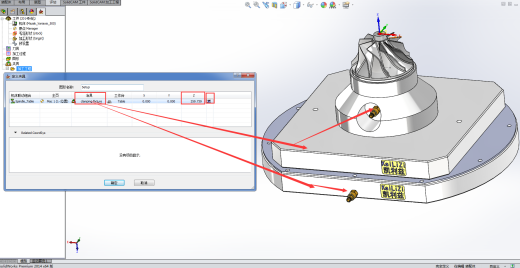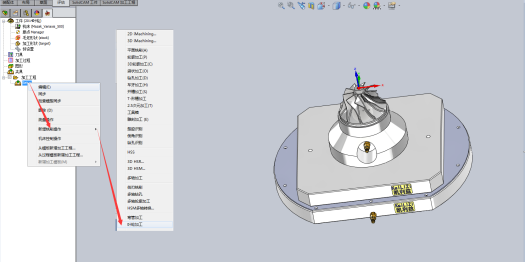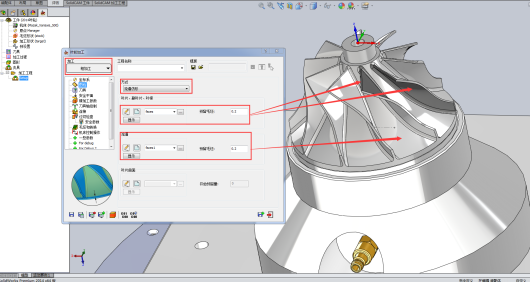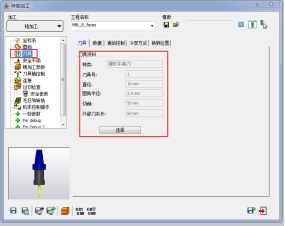叶轮是非常典型的5轴联动加工产品,叶轮的运用已经非常普及,所以对叶轮的需求量也越来越大。有了很好的5轴先进设备,就需要非常智能的CAM软件来做配合,SolidCAM是一款非常人性化、智能的加工软件。从设计、分析、加工、仿真于一体的智能加工软件,针对叶轮加工SolidCAM开发出叶轮加工模块,使用者只需要按照提示选择一些参数就可以完成叶轮的编程于仿真。
叶轮是非常典型的5轴联动加工产品,叶轮的运用已经非常普及,所以对叶轮的需求量也越来越大。有了很好的5轴先进设备,就需要非常智能的CAM软件来做配合,SolidCAM是一款非常人性化、智能的加工软件。从设计、分析、加工、仿真于一体的智能加工软件,针对叶轮加工SolidCAM开发出叶轮加工模块,使用者只需要按照提示选择一些参数就可以完成叶轮的编程于仿真。
一、SolidCAM参数设置
具体为:先在SolidWorks里面打开加工产品(图1),然后创建SolidCAM加工零件(图2),并进入SolidCAM 加工界面(图3),选择车铣复合机床控制器、加工原点、加工零件、 加工素材、机床类型和加工材料等相关参数。
在图2的界面中,“使用图档目录”的含义是使SolidCAM软件默认使用与SolidWorks软件保存相同的路径。当勾选“使用图档目录”时,“目录”选项呈灰色不可用模式,如没有勾选“使用图档目录”,则可以利用“目录”选项设置SolidCAM软件加工图档的路径。“工件名称”用来设置 SolidCAM图档名称,而“图档名称”则表示SolidWorks软件图档的保存路径。以上这些选项的设置与其他主流软件设置有一些区别,笔者在此推荐用户将SolidCAM和SolidWorks图档默认在同一路径下,便于查找修改。
【铣床工件设置】---【数控机床】选择Mazak_Variaxis_500 ,【原点】点击【加工原点】进入原点设置菜单。在【定义原点选项】下面点击【选取曲面】--【原点位置】选择【旋转面中心】,然后选择右边窗口下叶轮外形圆柱面或者叶轮顶部凸台圆柱面。如果坐标系不在我们想要的位置可以通过下面的【反转】功能、【距离】功能、【基准原点开始的旋转角度】功能改变坐标系方向,位置。如图4
二、SolidCAM操作步骤
1、设置刀具,使用【新增】--锥度球刀,设置锥度球刀直径10mm,顶部直径5mm,有效切削刃长50mm,露出长度60mm;刀柄使用BT40-ER32-100,设置和选择好以后可以点击预览查看刀具和刀柄,如果没有问题点击【确定】离开刀具设置
2、设置夹具。使用SolidWorks 【装配体功能】调入夹具,使用【浏览】---打开文件摆放位置---选择Mazak-640夹具---点击【打开】,导入到SolidWorks窗口中。使用SolidWorks装配体--【配合】功能,指定叶轮和夹具之间的位置配合。最终装配好结果(如下图)
装配配合需要约束条件: 1)、叶轮于夹具同心配合
2)、叶轮底部与夹具顶部做重合约束
3)、叶轮中心的中心线于工作台一条边做平行约束
从SolidCAM管理员---【加工工程】右键点击【定义夹具】----【治具】选择SolidWorks窗口下的夹具,然后在【Z】参数下259.739为零件加工坐标系与夹具底部距离。都输入好以后可以点击后面的眼睛就可以预览夹具。点击【确定】离开定义夹具。
3、加工设定
1)从【夹具】处右键----【新增铣床操作】--选择【叶轮加工】模块进入叶轮加工。
2)选择叶轮粗加工--- 在【图档】里面方式处选择【流道仿形】,叶片、副叶片、叶根处选择好对应的叶片和流道。选择位置见下图
3)在【刀具】处选择之前建立的一把锥度球刀,在【安全平面】处使用默认
4)在【精加工参数】处,【技术】处设置每一次切削深度为2mm.设置每一次切削宽度为2mm。在【分类设置】--【路径方式】方式:选择往复,从叶片前沿开始;顺序:从中心向外,顺铣
5)保存计算,生成粗加工刀路。
6)全部叶片分为10组,然后通过SolidCAM旋转阵列功能阵列全部加工区域,【旋转轴】选择自动,SolidCAM默认的是围绕Z轴旋转,在【旋转次数】输入10(旋转阵列10次),【机床】选择全部,其他都默认。
7)设置完成以后保存计算,产生刀路如下:
8)粗加工刀路已经完成,开始做叶片的精加工。在粗加工处,按住键盘上的Ctrl+C(复制),再按住键盘上的Ctrl+V(粘贴),重新复制一个刀路,然后打开修改
9)做叶片的精加工,需要重新选择单独的一组叶片,在【叶片、副叶片、叶根】新增一个单独的叶片面,重新选择。
10)在【精加工参数】处,分别在【技术】和【分类设置】重新设置,如下图
11)【连接】设置,在【层间连接】取消自动,选择混合曲线 (设置如下图),然后保存计算产生刀路
12)同样的方法复制第一个刀路,打开修改(只需要修改加工方式那边,流道精加工)保存计算就完成流道的精加工
三、切削仿真
1)所有的刀路做完成以后,刀路全部选择,右键 --- 模拟
2)如果后处理支持【机床模拟】,选择【机床模拟】软件会自动调入一台同机床模型进入SolidCAM 同时会调入相关三维素材(刀具、刀柄、毛坯、零件、夹具),红色标注区为窗口播放、快进、循环、视图、刀轨显示、、、功能区。
3)点击【播放】,【机床仿真】就可以真实的反应机床机构运动,如果遇到干涉软件会自动提醒我们,并且提示那一行干涉。
4)把全部刀路做一次仿真,最终加工完成结果如下